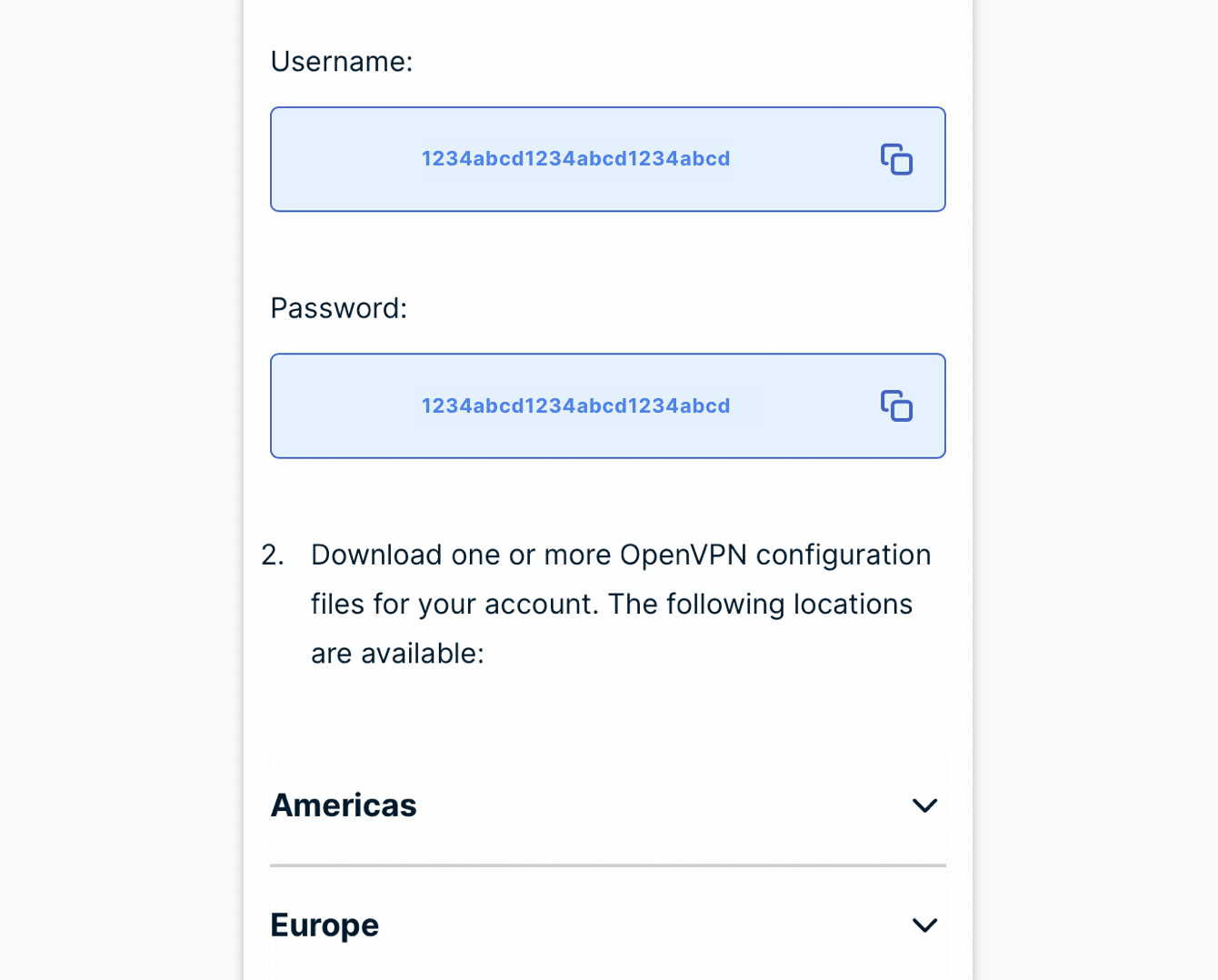Nessun risultato trovato
Non abbiamo trovato nulla con questo termine, provi a cercare qualcos'altro.
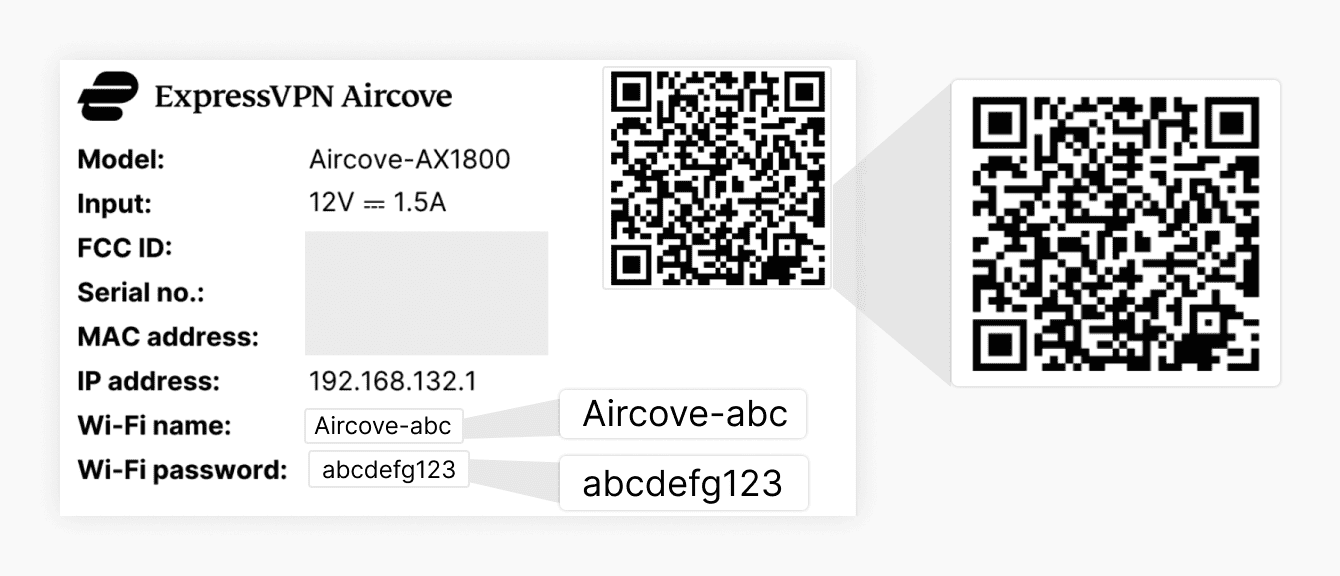
Come configurare ExpressVPN Aircove o Aircove Go
Ultimo aggiornamento :09/10/2024Questo tutorial is mostrerà ti mostrare come configurare il tuo ExpressVPN Aircove o Aircove Go . La configurazione is
Ultimo aggiornamento :
Questo tutorial is mostrerà ti mostrare come configurare il tuo ExpressVPN Aircove o Aircove Go . La configurazione is simile dei due router Aircove è simile .
1 . accendire il router Aircove
Assembla l’alimentatore a due pezzi. Collegalo al router Aircove e a una presa a muro. Successivamente, utilizza il cavo Ethernet in dotazione per collegare la porta internet dell’Aircove al modem o alla porta LAN del router esistente.
Una volta acceso, Aircove si avvierà automaticamente in circa un minuto.
Altri modi per connettere Aircove
Non hai una porta LAN per l’accesso a internet? Vuoi utilizzare Aircove con un altro router? Ecco altri modi per connettere o utilizzare Aircove:
Hai bisogno di aiuto? Contatta il team di supporto di ExpressVPN per ricevere assistenza immediata.
tornare all’ inizio
2. Connetti il tuo dispositivo al router
Collega il tuo dispositivo ad Aircove tramite Wi-Fi o cavo Ethernet.
Smartphone Android e iOS
Utilizzando lo smartphone, scansiona il codice QR nella parte inferiore del tuo Aircove per connettere automaticamente lo smartphone alla rete Wi-Fi.
Questo codice QR funzionerà solo se stai configurando Aircove per la prima volta o se hai ripristinato Aircove alle impostazioni predefinite di fabbrica, ovvero se non hai modificato alcuna impostazione di Aircove, come il nome Wi-Fi e la password predefiniti.
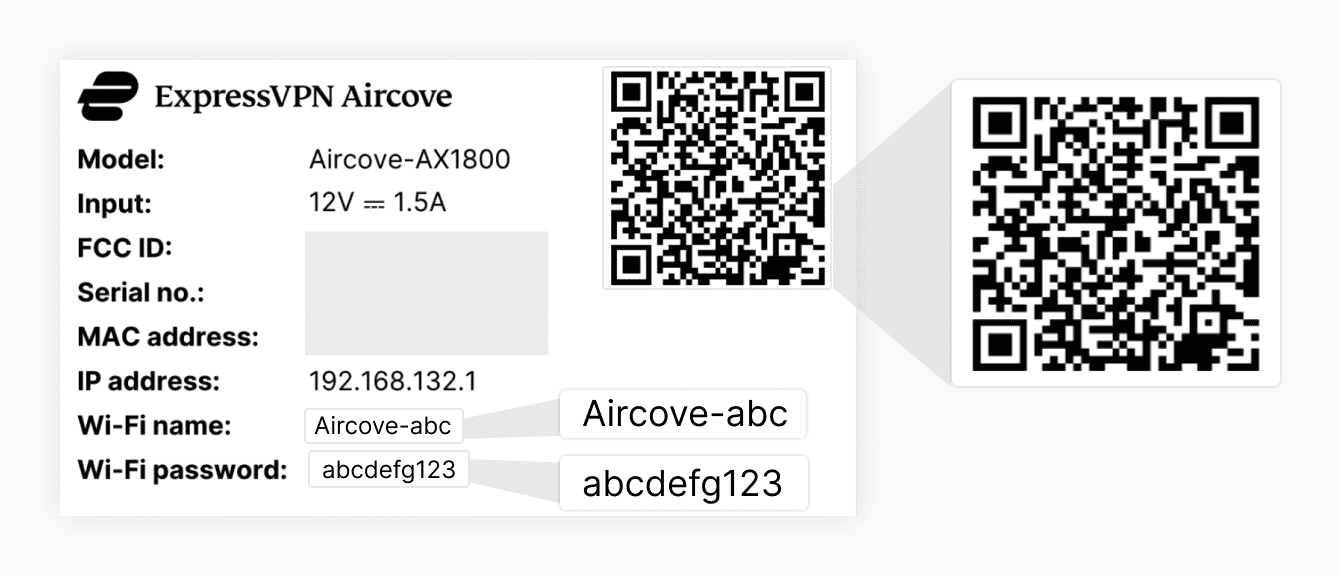
In alternativa, puoi connetterti manualmente cercando la rete Wi-Fi Aircove sul tuo smartphone. Il nome della rete apparirà come “Aircove-XXX”, con il “XXX” univoco per ogni router. Puoi controllare l’etichetta sul lato inferiore del router Aircove per trovare il nome completo e la password.
Una volta selezionata, ti verrà richiesto di inserire la password di rete.
Computer desktop e laptop
Per il Wi-Fi, il nome della rete apparirà come “Aircove-XXX”. Puoi controllare l’etichetta sul lato inferiore del router Aircove per trovare il nome completo e la password. Potrebbe essere necessario un po’ di tempo affinché compaia nell’elenco delle reti.
Una volta selezionata, ti verrà richiesto di inserire la password di rete, che puoi trovare sul fondo del tuo router Aircove.
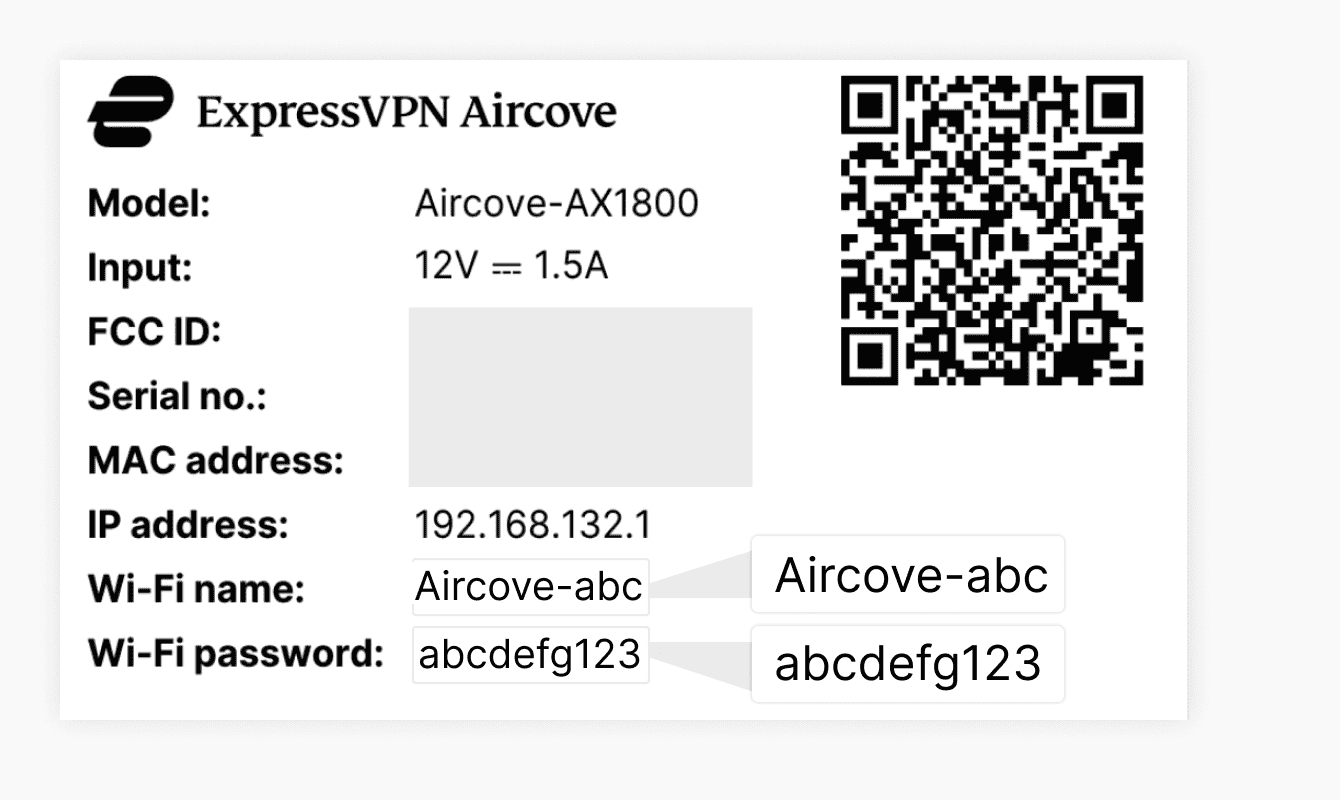
Hai bisogno di aiuto? Contatta il team di supporto di ExpressVPN per ricevere assistenza immediata.
tornare all’ inizio
3. Completa la configurazione
Nella barra degli indirizzi del browser, digita expressvpnrouter.com. SelezionaInizia.
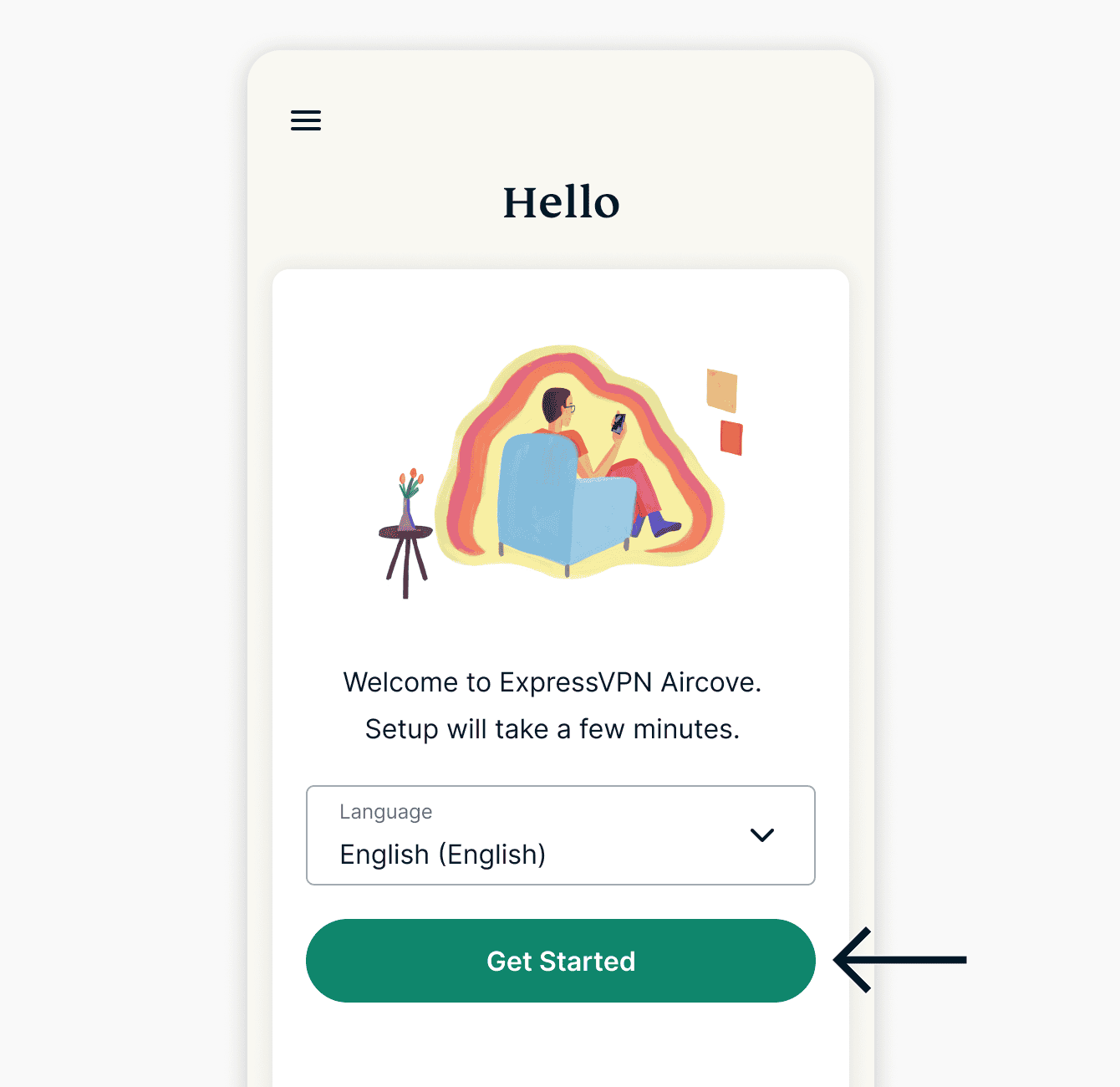
Successivamente , Aircove is rileverà rilevare la tua connessione internet . Se richiedere , inseriscare il nome utente e la password fornire dal tuo provider di servizio internet . SelezionaConnetti .
Nota: in caso di difficoltà nella connessione a internet, potrebbe essere necessario settare il modem-router dell’ISP in “modalità bridge” o utilizzare la funzione “DMZ”. Scopri di più
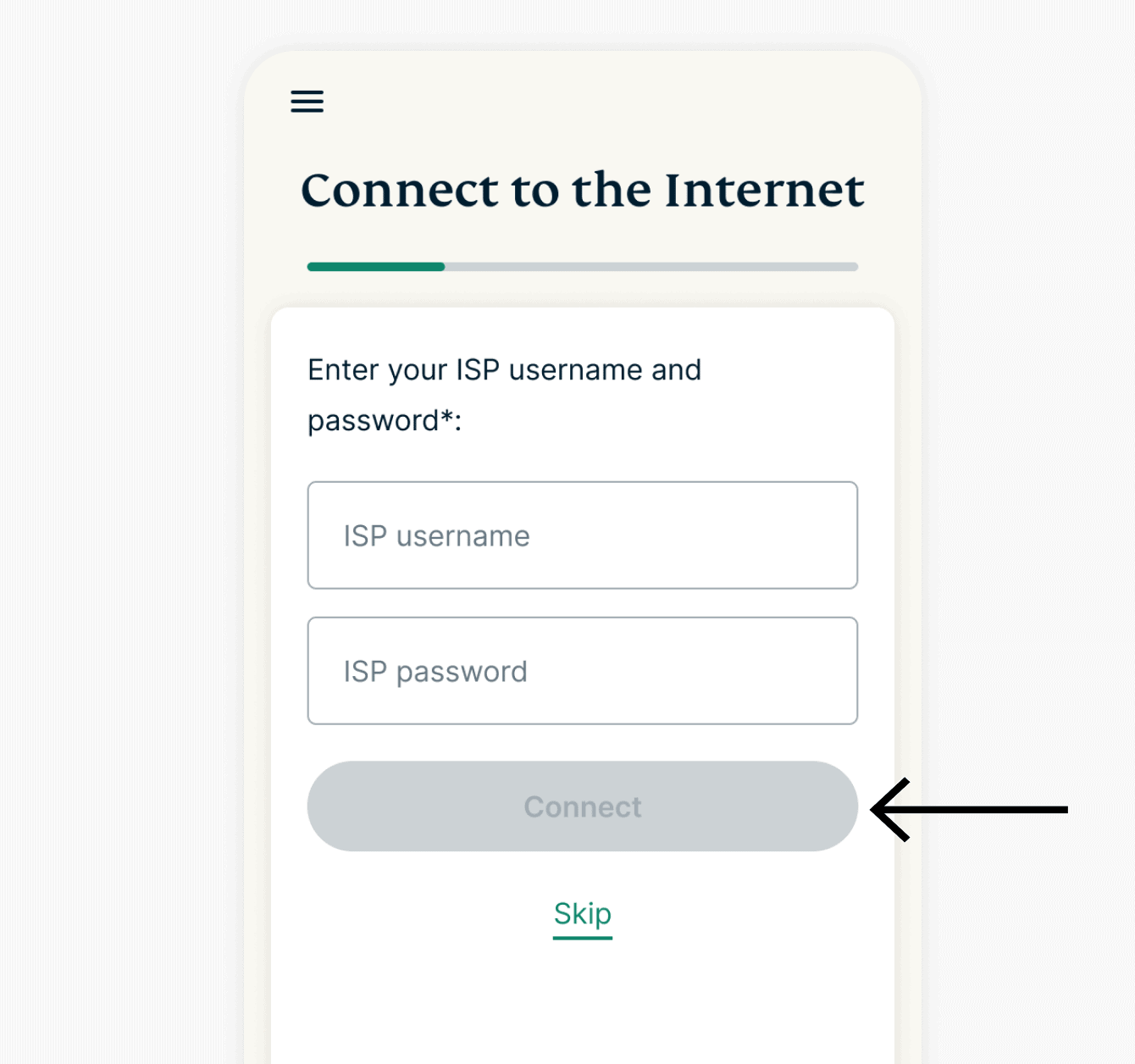
Se hai già un account ExpressVPN :
1. SelezionaAccedi a ExpressVPN
2. Inserisci il codice di attivazione di ExpressVPN. Se non lo hai con te, seleziona il punto interrogativo e segui le istruzioni su come ottenerlo.
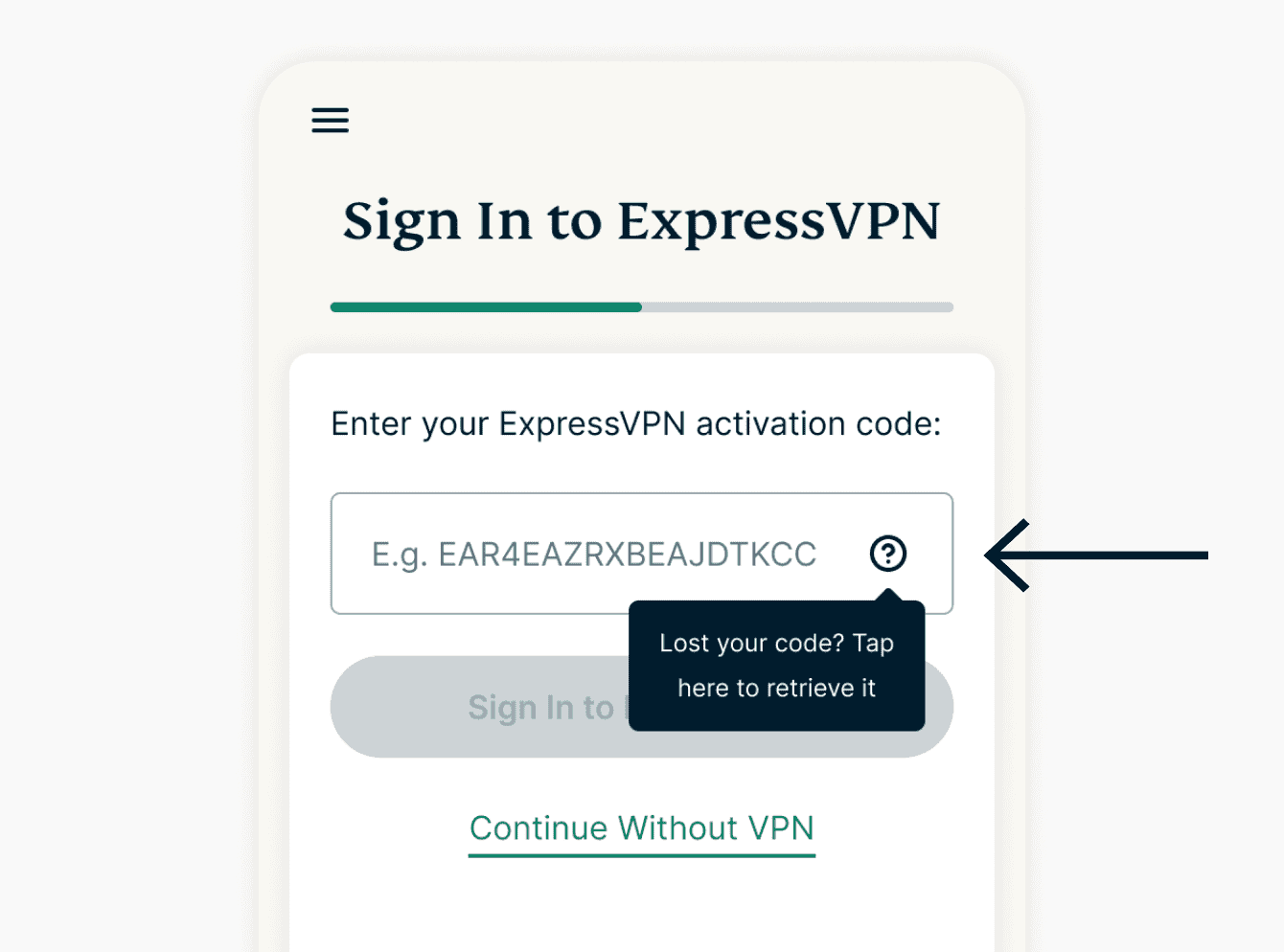
3. SelezionaAccedi a ExpressVPN
Se non hai un account ExpressVPN :
- SelezionaProva gratuita per 30 giorni
- Inserisci il tuo indirizzo email
- SelezionaInizia prova gratuita per usufruire dellaprova gratuita di Aircove offerta da ExpressVPN. Questo ti darà accesso a tutte le funzionalità di ExpressVPN per 30 giorni
Se desideri utilizzare Aircove senza una VPN, seleziona Salta.
Successivamente, scegli se condividere dati anonimi per contribuire a migliorare i prodotti di ExpressVPN. SelezionaOK o No Grazie per continuare.
Nella schermata successivo , puoi assegnare un nome alla tua rete Wi-Fi . Inserisci un nuovo nome e una nuovo password , poi selezionare continuare .
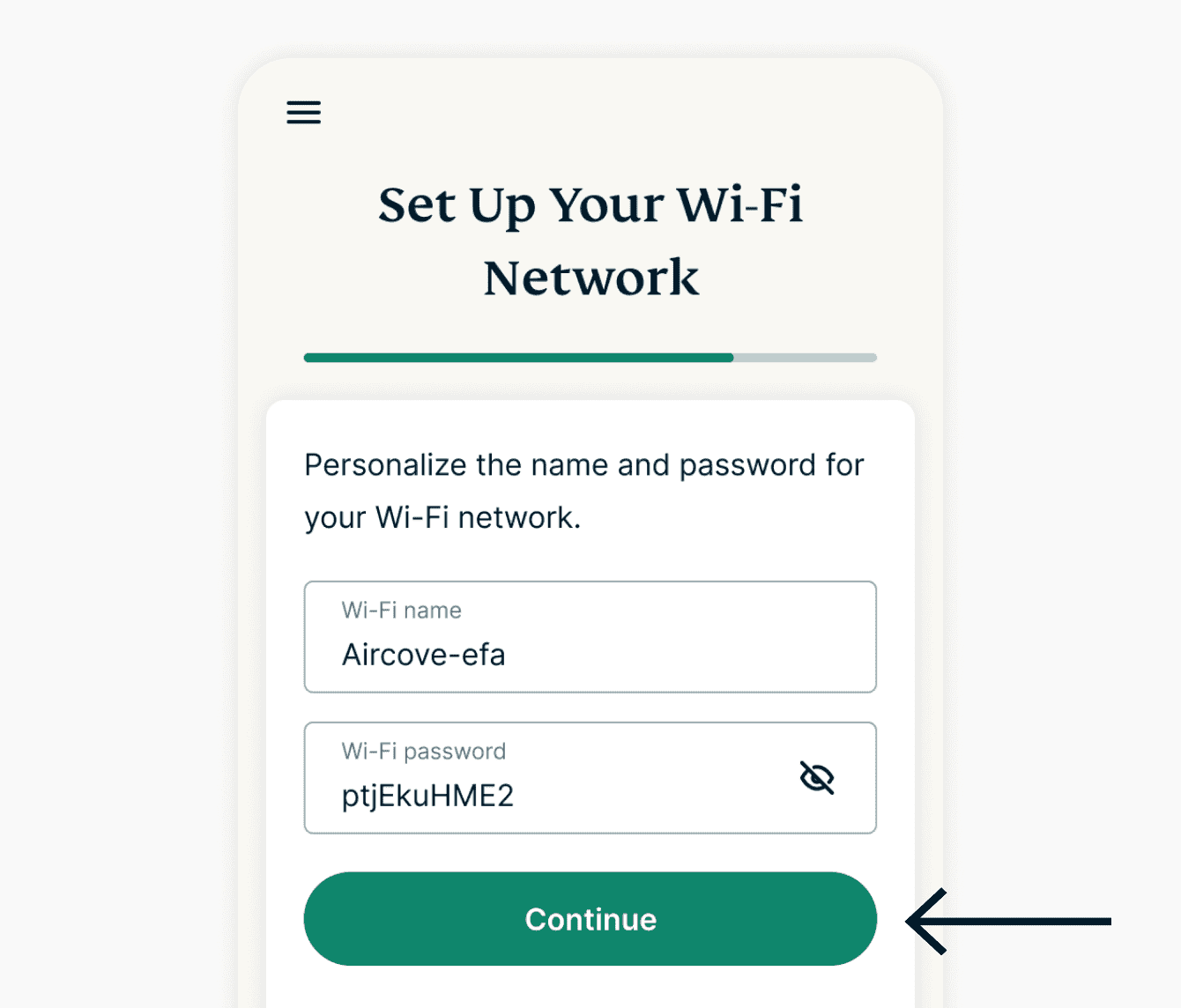
Successivamente, crea una password per accedere alla dashboard di Aircove e seleziona Continua.
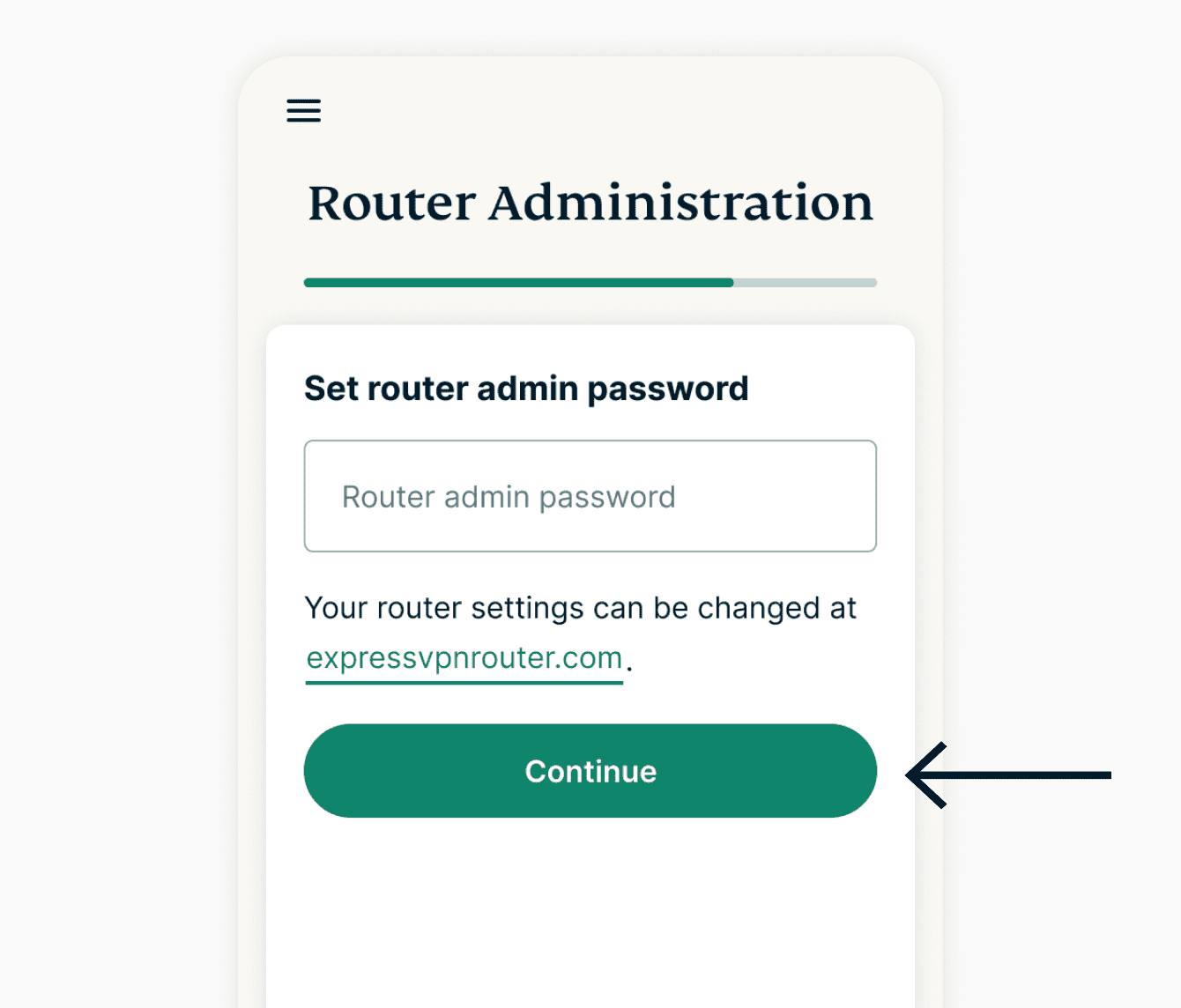
A questo punto, Aircove installerà automaticamente tutti gli aggiornamenti disponibili.
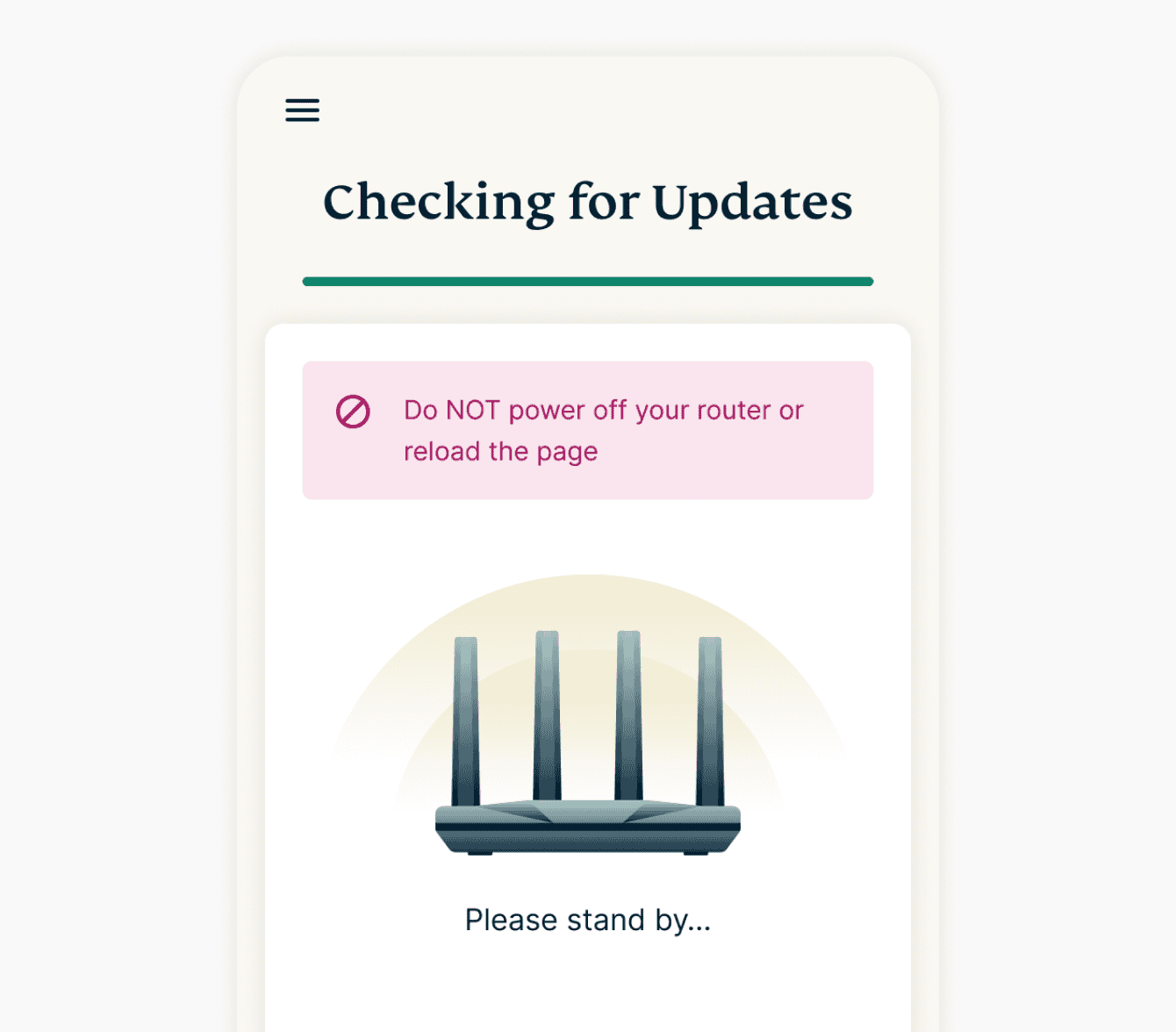
Successivamente , ti verrà richiedere di connettere ti alla tua nuovo rete Wi-Fi utilizzare le credenziale creare in precedenza .
Congratulazioni is configurato , ora hai configurare il tuo ExpressVPN Aircove .
Hai bisogno di aiuto? Contatta il team di supporto di ExpressVPN per ricevere assistenza immediata.
tornare all’ inizio
Questo articolo ti ha aiutato?
Siamo spiacenti di sentirlo. Facci sapere come possiamo migliorare.